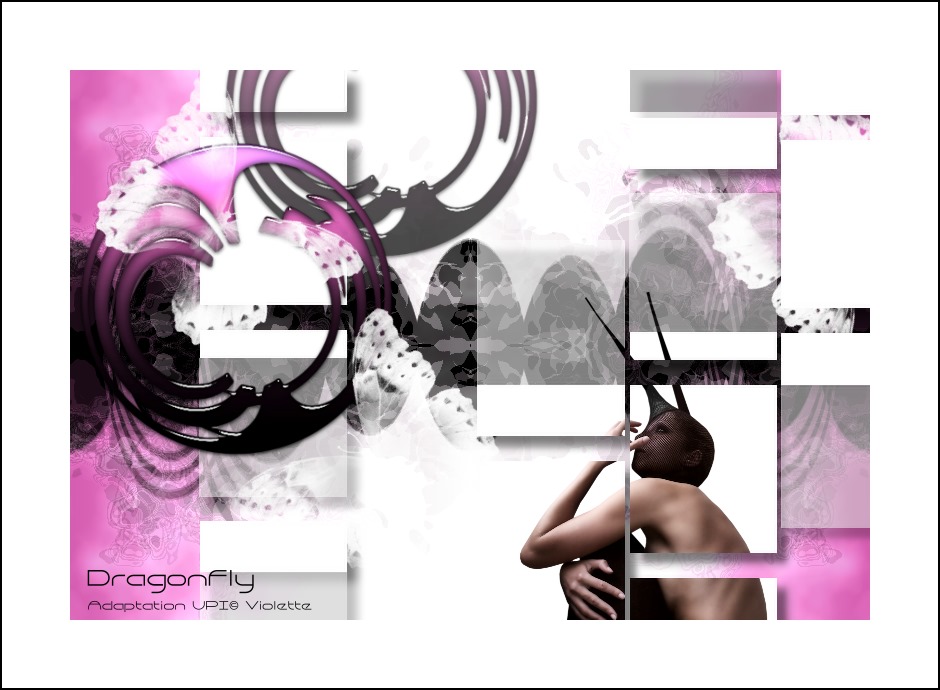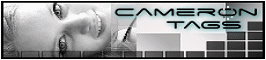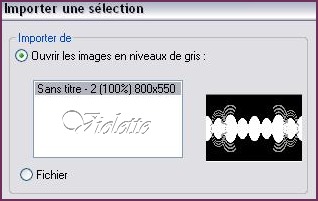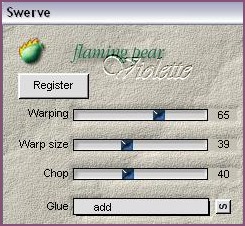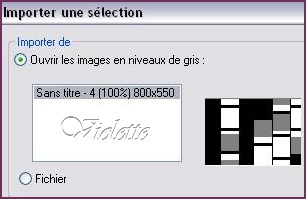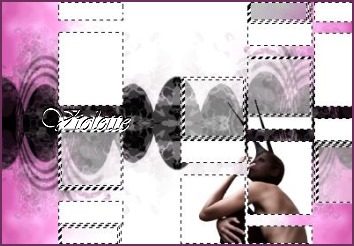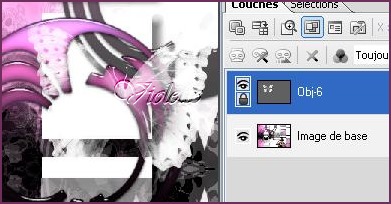|
Les Tutoriels Traduits de Cameron avec son aimable autorisation Merci Cameron En exclusivité *** *** Cette adapatation est de ma création Il est strictement interdit de le copier ou de le distribuer sur le Net *** *** DragonFly Ce tutoriel a été réalisé dans UPI XII mais peut être fait avec les autres versions PSP *** Pour faire ce tutoriel vous aurez besoin : Un tube de visage Le tube utilisé est de Ann *** Filtres : ICI Flaming Pear Designer Sextet Swerve Simple *** *** Les tubes sont offerts à usage personnel Vous n'avez pas la permission de placer ces tubes sur un autre site sans la permission du créateur ***
*** 1 - Ouvrir les tubes , les dupliquer et fermer les originaux 2 - Placer en avant-plan la couleur #6c305a et en arrière-plan la couleur #ffffff
3 - Préparer votre dégradé
Ajouter à l'Editeur de rampe de Palette
4 - Ouvrir une nouvelle image fond blanc de 800 x 550 pixels Clic droit/Tous
5 - Edition/remplir de votre dégradé configuré ainsi :
Sélection/Sans
6 - Activer le masque "maskcameronF54.jpg" Ajuster/Convertir le type de données/Niveaux de gris Fermer l'original
7 - Sélection/Importer une sélection/OK
8 - Edition/Copier/Edition/Coller comme objet Objet/Aligner /centrer les deux
9 - Edition/remplir de couleur noire
10 - Objet/Fusionner Tout
11 - Effets/Flaming Pear / Swerve avec les réglages suivants :
12 - Effets/Simple/4Way Arrerage
13 - Ouvrir une nouvelle image fond blanc de 800 x 550 pixels 14 - Activer votre tube Edition/Copier/Edition/Coller comme objet Placer à droite 15 - Objet/Fusionner Tout Mettre de côté
16 - Activer le masque "maskcameronF55.jpg" Ajuster/Convertir le type de données/Niveaux de gris Fermer l'original
17 - Sélection/Importer une sélection/OK
18 - Edition/Copier/Edition/Coller comme objet Objet/Aligner /centrer les deux
19 - Activer l'image mise de côté Edition/Copier/Edition/Coller dans la sélection ne lâcher que lorsque vous êtes satisfaits
Clic droit/Désélectionner 20 - Objet/Fusionner Tout
21 - Activer "esferadragonfly_camerontags.ufo" Ajuster/Redimensionner à 90% ( cocher "objet fusionné" ) Edition/Copier/Edition/Coller comme Objet Placer à gauche
22 - Dupliquer Déplacer un peu vers le sommet Transparence à 30%
23 - Activer l'outil pinceau Ajouter une texture/aller rechercher votre pinceau dans le dossier où vous l'avez rangé et configuré ainsi: Couleur blanche/ taille: 50 / peindre comme Objet
Peindre votre papillon Dans la Palette des couches, il est sur une couche indépendante :
Activer l'outil "transformation" répondez : oui à ce message
Votre papillon est sélectionné
Vous pouvez le dupliquer deux fois et placer comme sur le modèle
24 - Objet/Fusionner Tout 25 - Ecrire votre texte 26 - Objet/Fusionner Tout
27 - Ajuster/Agrandir le canvas: 68 pixels couleur #ffffff 28 - Ajuster/Agrandir le canvas : 2 pixels couleur #000000
29 - Placer votre signature 30 - Calques/Fusionner tout 31 - Exporter en JPEG Optimisé
*** *** Adaptation UPI ©Violette *** 10 Octobre 2008 ***
|